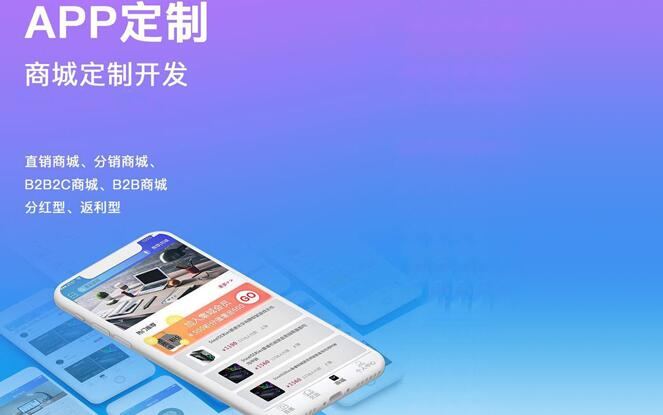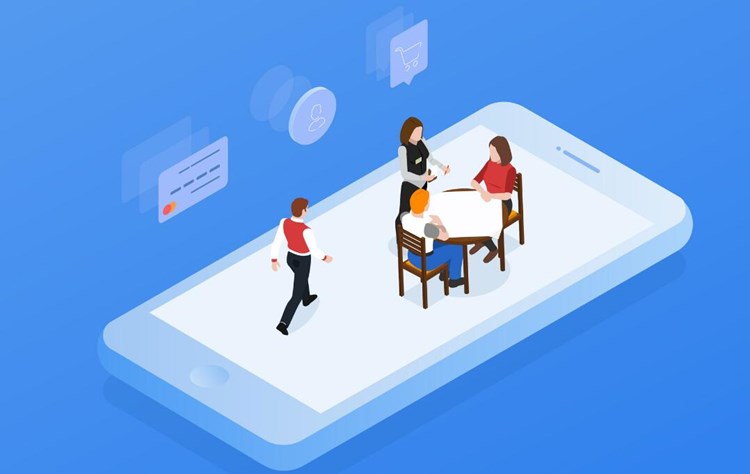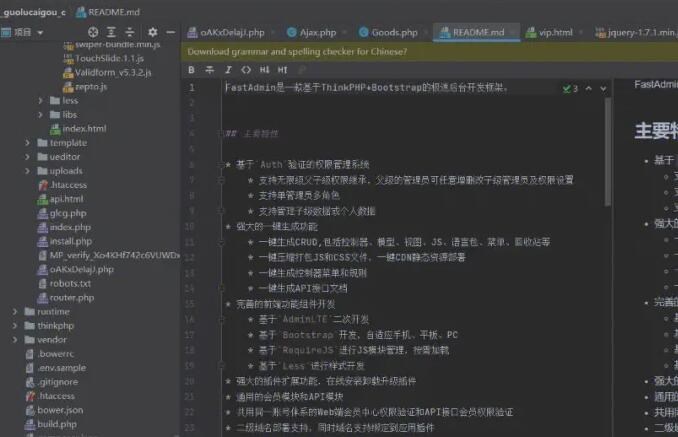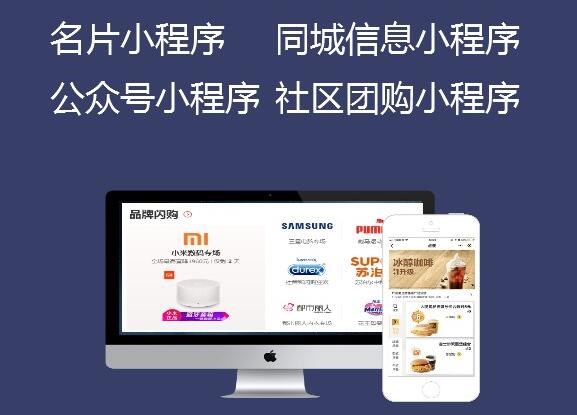开发者模式是一个Android系统中的隐藏功能,它为开发人员提供了更多的调试和测试选项。在开发者模式下,用户可以开启USB调试、模拟位置、显示触摸反馈等功能。本文将详细介绍如何将Android手机的开发者选项调成开发者模式。
首先,要进入开发者选项需要先打开手机的设置菜单。不同品牌的手机,设置菜单的位置可能会有所不同,但通常可以在桌面或应用列表中找到一个名为“设置”的应用图标。点击进入“设置”应用。
在“设置”界面中,向下滑动屏幕,找到“关于手机”或“关于设备”选项。点击进入该选项。
在“关于手机”或“APP开发关于设备”界面中,向下滑动屏幕,找到“版本号”或“软件版本”选项。该选项的位置可能会因手机品牌而异。连续点击版本APP号选项7次,直到弹出“您现在是开发者”的提示。
返回到“设置”界面,可以看到在顶部或底部出现了一个新的选项,名为“开发者选项”。点击进

入该选项。
在“开发者选项”界面中,可以看到一系列的开发者选项。这些选项包含了许多高级的调试和测试功能。用户可以根据自己的需求开启或关闭这些选项。
例如,要开启USB调试功能,找到“调试”选项,点击进入。在“调试”界面中,找到“USB调试”选项,将其开关调到开启状态。
另外,还可以根据需要开启其他选项,如模拟位置、显示触摸反馈等。这些选项的具体功能可以根据自己的需求进行调整。
需要注意的是,开发者选项中的某些功能可能对手机的正常使用产生影响,因此在开启这些选项之前,建议先了解其功能和使用方法,避免不必要的问题。
总结起来,将Android手机的开发者选项调成开发者模式的步骤如下:
1. 打开手机的设置菜单。
2. 进入“关于手机”或“关于设备”选项。
3. 连续点击版本号选项7次,直到弹出“您现在是开发者”的提示。
4. 返回到“设置”界面,找到并点击“开发者选项”。
5. 根据需求开启或关闭相应的开发者选项。
通过以上步骤,用户可以将Android手机的开发者选项调成开发者模式,以便进行更多的调试和测试操作。